Untuk menginstal ulang Windows pada laptop mini GPD atau PC gaming genggam, Anda mungkin akan memiliki image .ISO yang harus disalin terlebih dahulu ke drive USB. Kemudian, Anda perlu mem-boot perangkat GPD dari drive ini untuk memulai penginstalan. Tutorial ini akan menjelaskan prosedur untuk membuat drive USB yang dapat di-boot dengan utilitas Rufus.
Untuk memulai, Anda perlu mengunduh dan mengatur versi terbaru Rufus dari situs resminya . Anda juga harus memiliki file Windows .ISO yang tersimpan di PC Anda dan memiliki drive USB dengan penyimpanan yang cukup untuk instalasi; 16GB pada umumnya cukup, tetapi drive 32GB atau lebih besar merupakan pilihan yang lebih aman.
Luncurkan Rufus, dan antarmuka pengguna yang menyerupai gambar di bawah ini akan ditampilkan.
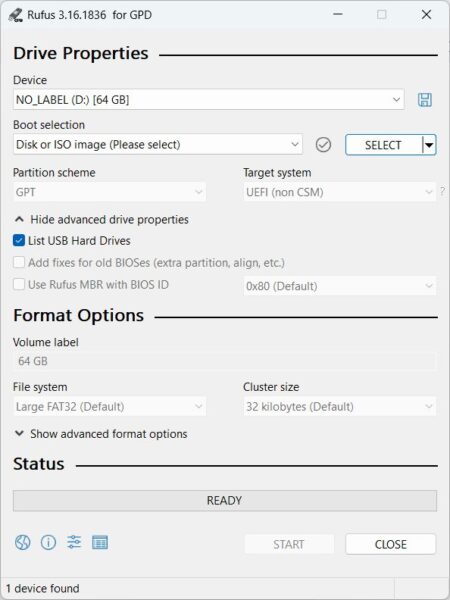
Pada awalnya, Anda harus mengklik menu tarik-turun Device dan memilih drive USB Anda dari opsi yang tersedia. Ini adalah drive tempat file .ISO akan ditulis. Sangat penting untuk memeriksa ulang dan bahkan memeriksa ulang tiga kali bahwa Anda telah memilih drive yang benar, karena memilih drive yang salah dapat menghapus instalasi Windows utama pada komputer yang sedang Anda gunakan.
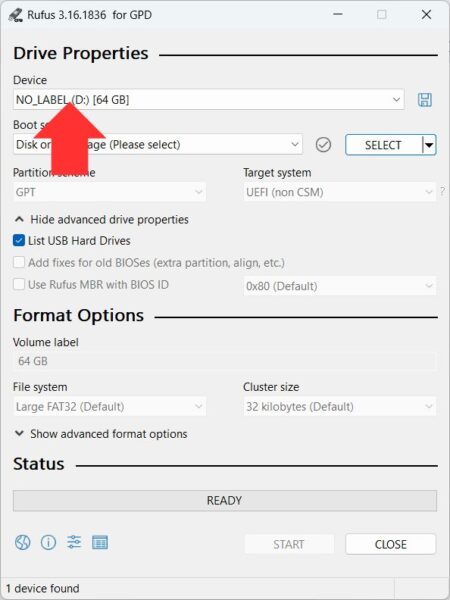
Setelah itu, tekan tombol SELECT, telusuri lokasi image .ISO Anda, dan pilih.
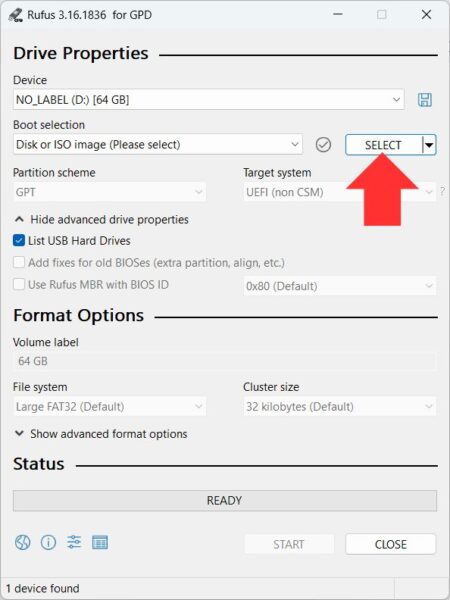
Kemudian, Anda dapat mengklik tombol START untuk memulai operasi penulisan image .ISO.
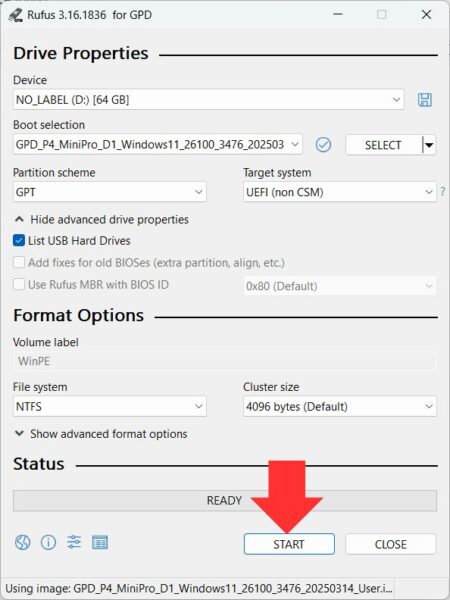
Pop-up terakhir akan muncul, memperingatkan Anda untuk mengonfirmasi bahwa Anda telah memilih drive tujuan yang benar untuk file .ISO. Pilih OK untuk melanjutkan atau Cancel (Batal) untuk kembali ke layar pengaturan.
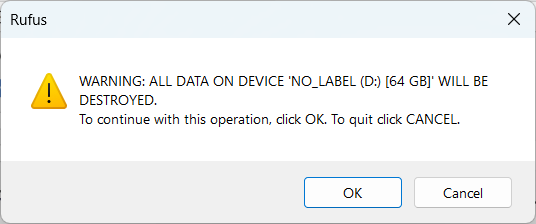
Prosedur penulisan kemudian akan dimulai. Durasi proses ini akan tergantung pada ukuran file .ISO Anda dan kecepatan drive USB Anda, yang mungkin memakan waktu beberapa menit atau lebih. Tunggu hingga proses selesai, di mana bilah kemajuan berwarna hijau akan menunjukkan bahwa prosesnya sudah SIAP .
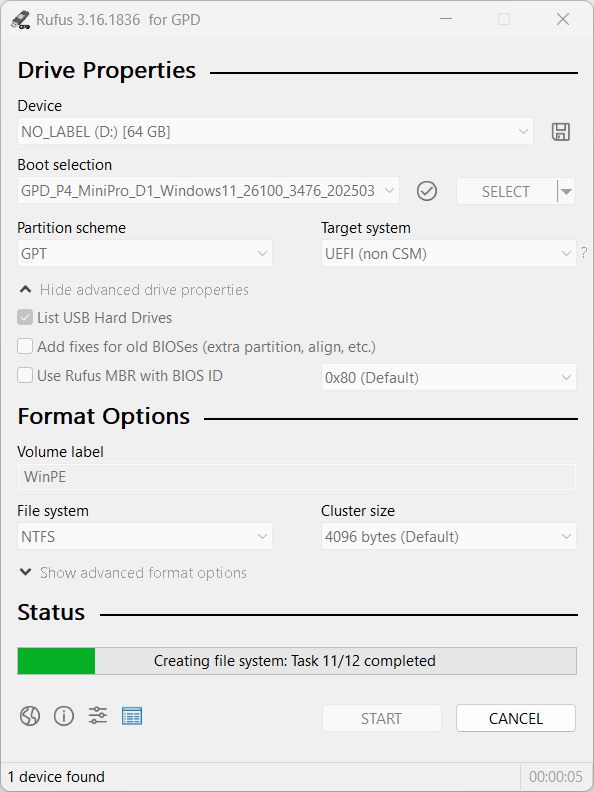

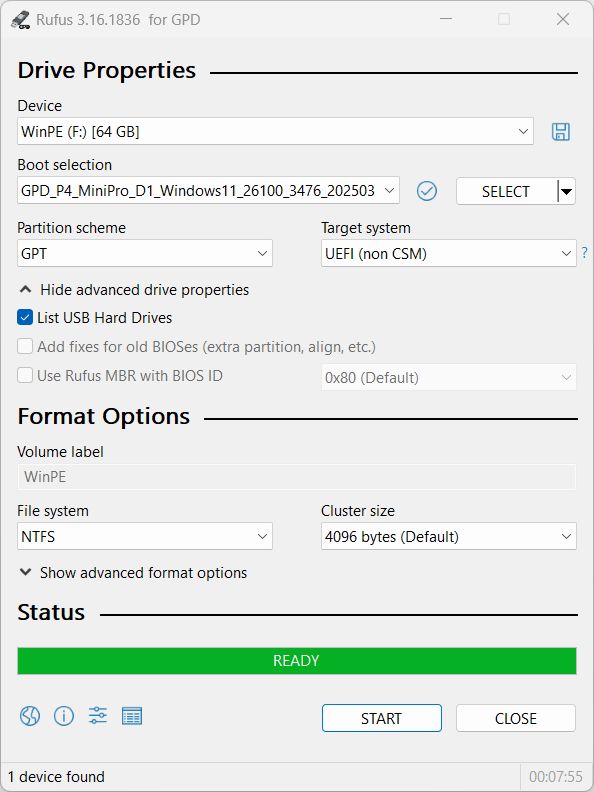
Setelah selesai, Anda dapat dengan aman mengeluarkan drive USB dan melanjutkan instalasi Windows pada perangkat GPD Anda.

